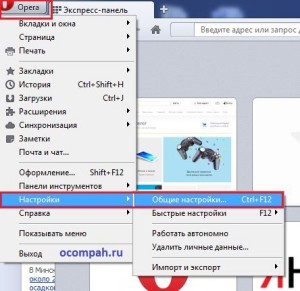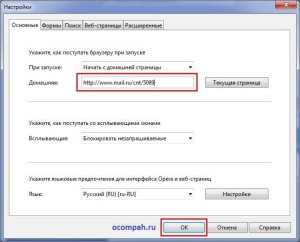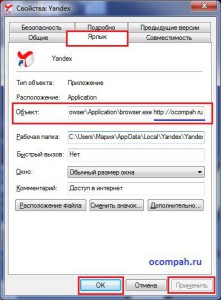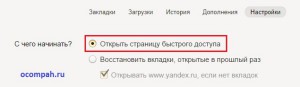V dnešnom článku sa pozrieme na to, ako to zmeniť domovskej stránke prehliadač, alebo inými slovami „domov“, načítaný pri spustení, na príklade všetkých slávny internet recenzentov.Používatelia nie sú vždy spokojní so štandardnou domovskou alebo úvodnou stránkou prehliadača, k tomu dochádza, keď je napríklad prehliadač dodávaný s nainštalovanou domovskou stránkou Mail.ru, ale vyžaduje sa Yandex alebo Google. Existuje aj situácia, keď sa úvodná stránka zmení sama od seba, po nainštalovaní akýchkoľvek programov alebo doplnkov do prehliadača sú za to zvyčajne vírusy a iný malware, odporúčam vám prečítať si článok o tom, ako odstrániť Webalta z úvodná stránka prehliadača. No, ak to nie je vírus, ale potrebujete zmeniť túto stránku z vlastnej vôle, len preto, že sa vám nepáči alebo nie ste s ňou spokojní, potom v tomto článku zistíme, ako zmeniť stránku rýchleho prístupu vo vašom prehliadači.
Ako zmeniť úvodnú stránku prehliadača.
Pozrime sa na príklad všetkých hlavných prehliadačov, počnúc lídrom prehliadačov - Google Chrome(Google Chrome).
Ako zmeniť úvodnú stránku v prehliadači Google Chrome.
Ak chcete zmeniť domovskú stránku v prehliadači Google Chrome, musíte kliknúť na ikonu nastavení v pravom hornom rohu pod krížikom a potom vybrať položku „Nastavenia“. V okne, ktoré sa otvorí, v položke „Otvoriť pri spustení“ oproti „Špecifikované stránky“ kliknite na „Pridať“ a zadajte adresu požadovaného webu.
Ak sa pozriete trochu nižšie, bude tam položka „ Vzhľad“ a oproti „tlačidlu Zobraziť domovskú stránku“ môžete zadať adresu, ktorá sa otvorí po kliknutí na tlačidlo „Domovská stránka“:
Domovskú stránku môžete otvoriť aj kombináciou Alt+Home, úplný zoznam Je možné zobraziť kombinácie klávesových skratiek prehliadača Google Chrome.
Ako zmeniť úvodnú stránku v prehliadači Opera.
Ak chcete zmeniť domovskú (úvodnú) stránku v prehliadači Opera, musíte kliknúť na ikonu „Opera“ a potom na „Nastavenia“ - „ Všeobecné nastavenia“, alebo použite kombináciu klávesových skratiek Ctrl + funkčný kláves F12.
V okne nastavení „Všeobecné“ v položke „Domov“ musíte zadať adresu požadovanej stránky a kliknúť na „OK“.
Ako zmeniť úvodnú stránku v prehliadači Mozilla Firefox.
IN Mozilla Firefox toto sa robí takto: „Nástroje – Nastavenia – Základné“ a oproti „Domovská stránka“ musíte zadať adresu stránky. Hneď vyššie v riadku „Keď spustíte Firefox“ môžete vybrať aj možnosť otvorenia stránky pri spustení Mozilla Firefox; v rozbaľovacej ponuke si môžete vybrať z troch možností: „Zobraziť domovskú stránku“ (stránka otvorí sa adresa špecifikovaná nižšie), „Zobraziť prázdnu stránku“ (otvorí sa prázdna strana Karta Mozilla Firefox) a „Zobraziť naposledy otvorené okná a karty“ (obnovia sa karty, ktoré boli naposledy zobrazené, teda tie, ktoré neboli zatvorené). Vo všeobecnosti, ak chcete, aby sa požadovaná stránka načítala pri spustení, musíte vybrať prvú možnosť „Domovská stránka“ a nižšie zadať požadovanú adresu a pri každom spustení prehliadača Mozilla Firefox sa táto stránka načíta.
Ako zmeniť domovskú stránku v programe Internet Explorer.
„Nástroje – Možnosti internetu – Všeobecné“, zadajte adresu v okne „Domovská stránka“ a potom kliknite na tlačidlo „Použiť“ a „OK“. V nových verziách internet Explorer, napríklad ako v systéme Windows 8, stačí kliknúť na ikonu nastavení v horný roh a v rozbaľovacej ponuke vyberte položku „Možnosti internetu“, na karte „Všeobecné“ v riadku „Domovská stránka“ zadajte požadovanú adresu.
Ako zmeniť svoju domovskú stránku v Safari.
V prehliadači Apple Safari je zmena úvodnej stránky rovnako jednoduchá ako v príkladoch vyššie. Ak to chcete urobiť, prejdite do ponuky „Nastavenia“, potom na „Všeobecné“, v položke „Domovská stránka“ zadajte adresu.
Prehliadač Yandex.
Niekedy majú používatelia otázku: ako zmeniť úvodnú stránku Yandex.Browser? Faktom je, že týmto spôsobom, ako v príkladoch vyššie, nie je možné zmeniť stránku v prehliadači z Yandex, neexistuje žiadna taká možnosť, t.j. je tam, ale nemôžete nastaviť načítanie inej stránky; výber padá iba na načítanie stránky yandex.ru alebo stránku rýchleho spustenia alebo obnovenie posledných otvorených kariet. Na stránku rýchleho prístupu však môžete umiestniť inú lokalitu aj iným spôsobom. Ak to chcete urobiť, musíte kliknúť kliknite pravým tlačidlom myši počítačovej myši na skratke Yandex.Browser vyberte „Vlastnosti“, na karte „Skratka“ do riadku „Objekt“ zadajte adresu požadovanej stránky, teda: browser.exe http://ocompah.ru, kde namiesto toho ocompah.ru - zadajte stránku, ktorú potrebujete.
Potom musíte prejsť do nastavení prehliadača Yandex a vybrať spôsob sťahovania, v riadku „Kde začať“ vyberte „Otvoriť stránku rýchleho prístupu“.
Teraz má prehliadač Yandex nainštalovanú stránku rýchleho prístupu a po spustení sa načíta stránka, ktorú ste zadali vo vlastnostiach.
"Ako zmeniť úvodnú stránku v prehliadači Google Chrome?" - odpoveď na túto otázku zvyčajne hľadajú začínajúci používatelia, ktorí na internete robia len prvé kroky. V skutočnosti v tejto operácii nie je nič zložité a po prečítaní materiálu v navrhovanom článku to budete môcť vykonať sami.
Aká je úvodná (domovská) stránka? Keď spustíte akýkoľvek prehliadač, prvá vec, ktorú uvidíte, je uvítacie okno, teda úvodná alebo domovská stránka. Dá sa prispôsobiť podľa požiadaviek užívateľa. Napríklad, ak chcete, aby sa váš webový prehliadač otvoril pri spustení Poštová schránka, potom to môžete ľahko usporiadať. Ste aktívny "používateľ" sociálne siete? Potom sa uistite, že sa vaše obľúbené stránky otvoria ihneď po načítaní prehliadača.
Ako zmeniť úvodnú stránku v prehliadači Google Chrome
Po spustení prehliadača Google Chrome otvorte jeho ponuku kliknutím na tlačidlo s obrázkom troch riadkov (v pravom rohu). V rozbaľovacom zozname si pozrite časť „Nastavenia“.  Teraz nájdite blok „Otvoriť pri spustení“.
Teraz nájdite blok „Otvoriť pri spustení“.
Tu môžete skontrolovať jednu z možností a po stiahnutí sa otvorí prehliadač Chrome:
Ak je nainštalované akékoľvek rozšírenie „Visual Bookmarks“, zobrazí sa „Expresný panel“, do ktorého je možné pridať stránky, ktoré používateľ najviac navštevuje.
Predtým otvorené karty- v tomto prípade prehliadač obnoví všetky stránky, ktoré boli otvorené pred zatvorením webového prehliadača.
Vo väčšine prípadov je posledný bod zaujíma používateľov. V okne, ktoré sa otvorí, môžete pridať ľubovoľnú webovú stránku, ktorá sa načíta spolu s webovým prehliadačom.
Ako vytvoriť krásnu domovskú stránku v prehliadači Chrome
Takže už viete, ako zmeniť úvodnú stránku v prehliadači Google Chrome, takže teraz sa odporúča, aby ste sa naučili, ako nainštalovať krásnu stránku s rýchlym prístupom, pretože niekedy chcete diverzifikovať nudné rozhranie prehliadača.
V skutočnosti budeme hovoriť o zmene vzhľadu Express Panel. Používatelia často inštalujú pre webový prehliadač vizuálne záložky od vyhľadávač Yandex. Samozrejme, že sú veľmi pohodlné, ale ich vzhľad zanecháva veľa požiadaviek. Nie, nehovoríme o tom, že sú úplne škaredé. Existuje jednoducho lepšia možnosť, konkrétne rozšírenie prehliadača FVD Speed Deal (3d).
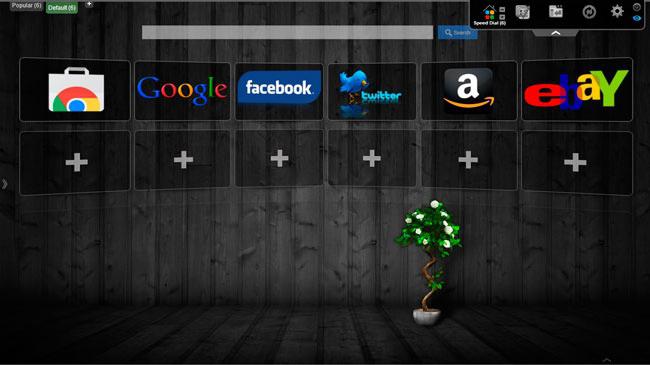
Ak chcete nainštalovať tento doplnok, prejdite do „Nastavenia“ vášho webového prehliadača a pozrite si časť „Rozšírenia“ (ponuka vľavo). Posuňte stránku nadol a kliknite na odkaz „Ďalšie rozšírenia“. Po týchto krokoch sa otvorí „Google Chrome Store“, kde nájdete doplnok, ktorý potrebujete.
To je všetko! Teraz môžete zmeniť úvodnú stránku v prehliadači Chrome a urobiť ju atraktívnejšou.
Spustí sa „ľavá“ domovská stránka. Riešenie
Niekedy sa používatelia stretávajú s takým problémom, ako je otvorenie úvodnej stránky po načítaní webového prehliadača, ktorý nešpecifikovali v položke „Špecifikované stránky“. Často ide o rušivú reklamu, ktorá vás žiada, aby ste si niečo kúpili alebo sa zaregistrovali na nejakej webovej stránke.
Teraz je Google Chrome jedným z najpopulárnejších a najpohodlnejších rýchle prehliadače. Aby bolo používanie ešte príjemnejšie, používatelia si ho prispôsobujú podľa svojich predstáv. V tomto článku vám poviem, ako zmeniť úvodnú stránku v prehliadači Chrome. Ako je známe, domovskej stránke v predvolenom nastavení je to Yandex.
1. Otvorte Google Chrome a kliknite na tri vodorovné pruhy, t.j. na roštoch.
2. V tejto rozbaľovacej ponuke vyberte položku „Nastavenia“.
 Choď do nastavení"
Choď do nastavení" 3. Otvorí sa okno so všetkými nastaveniami prehliadača Google Chrome. V časti „Vzhľad“ začiarknite políčko „Zobraziť tlačidlo „Domovská stránka“.

4. Po začiarknutí políčka sa nižšie zobrazí adresa úvodnej stránky (v našom prípade je to Yandex). Kliknite na „Zmeniť“.

5. V tomto malom okne v poli „ Ďalšia strana» vložte adresu webu, ktorý chceme vidieť na úvodnej stránke prehliadača Chrome.
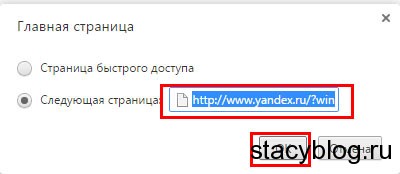 Zadajte názov stránky do poľa „Ďalšia stránka“.
Zadajte názov stránky do poľa „Ďalšia stránka“. Tiež, ak pri otvorení prehliadača Chrome vidíte záložky, ale chcete prejsť priamo na konkrétnu stránku, potom v nastaveniach v časti „Počiatočná skupina“ začiarknite políčko vedľa položky „Špecifikované stránky“.
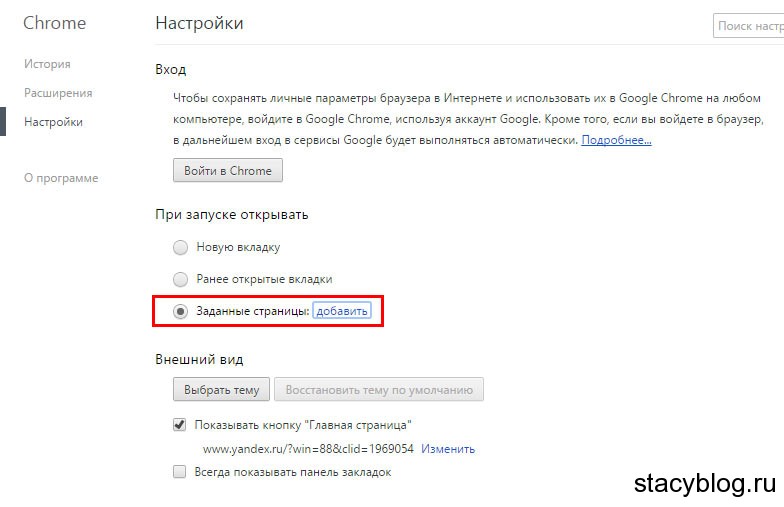
 Zadajte alebo skopírujte a prilepte adresu požadovanej stránky alebo použite aktuálne stránky
Zadajte alebo skopírujte a prilepte adresu požadovanej stránky alebo použite aktuálne stránky Odporúčam vám tiež pozrieť si video o tom, ako zmeniť úvodnú stránku Prehliadač Google Chrome.